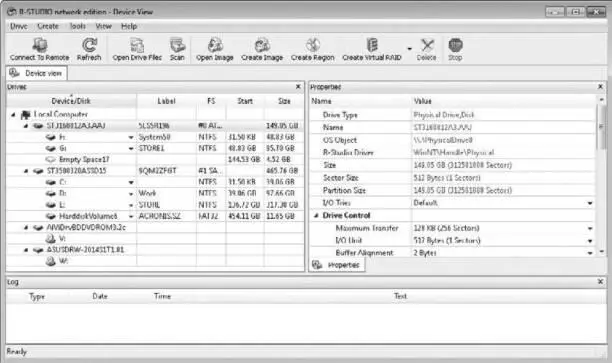Такова простейшая техника восстановления данных. Указанный метод нельзя назвать совершенным, поскольку вы можете спохватиться только через несколько дней после удаления файлов, когда они уже будут автоматически удалены из Корзины. В таких случаях вам не избежать обращения к более совершенным средствам восстановления данных, отдельные из которых описаны в этой главе.
Восстановление данных при логических ошибках диска
Под логическими ошибками диска понимается повреждение таблицы разделов и/или файловых систем. Такие неприятности встречаются довольно часто и в чистом виде, и как прямое следствие аппаратных проблем. Если на диске пропали разделы или Файловая система, то можно использовать два пути.
• Восстановить (исправить, создать заново) поврежденную структуру. Путь логичный, но рискованный! Именно этим занимаются встроенные средства проверки и исправления ошибок диска операционной системы Windows и различные «диск-доктора». Как правило, то, что в Файловой системе ошибочно или недоступно, они либо игнорируют, либо выбрасывают. Логическая структура в целом обычно восстанавливается, но за счет уничтожения части данных.
• Ничего не исправляя, найти на диске файлы, основываясь на их формате, и скопировать на другой носитель. Этот неразрушающий способ и является единственно правильным.
Идея неразрушающего восстановления данных совершенно неочевидна для большинства обычных пользователей. Они идут по прямому пути: есть ошибка — надо исправлять! После исправления ошибок данные восстановить гораздо труднее, поэтому существует железное правило: если на диске есть важные данные, категорически запрещается запускать программы исправления! Исправлять ошибки файловой системы можно лишь после успешного копирования информации средствами неразрушаюшего восстановления.
Средства такого восстановления широко известны. Это программы EasyRecovery, R-Studio и др. Явным лидером по эффективности при восстановлении данных в самых распространенных Файловых системах (FAT32, NTFS, EXT2, EXT3, UFS) является пакет R-Studio. Данная утилита не только проста в применении, но и выдает отличные результаты (даже исходную структуру папок). Когда Файловая система серьезно повреждена, лучше использовать EasyRecovery в режиме RawRecovery. В результате такого восстановления образуется набор Файлов без имен, рассортированных по типам.
R-Studio следует признать одной из лучших утилит в своей области. Она предоставляет четыре основных метода для восстановления данных:
• создание файла образа диска или раздела;
• восстановление удаленных файлов из существующих разделов с сохранными файловыми системами (Basic File Recovery);
• сканирование Физических дисков, поиск на них данных, несмотря на повреждение или удаление разделов и Файловых систем (Disk Scan и Advanced Data Recovery);
• восстановление данных из RAID-массивов.
Рассмотрим первые три метода, а восстановление данных с RAID-массивов опустим, поскольку такой метод хранения редко применяется начинающими пользователями. Восстановление информации всегда следует начинать с копирования содержимого проблемного диска.
После запуска программы в ее главном окне на вкладке Drives (Приводы) перечисляются все обнаруженные в системе физические носители и существующие на них разделы или логические диски (рис. 5.3). Справа от списка дисков и разделов находится вкладка Properties (Свойства), где показываются свойства носителя или раздела, выбранного на вкладке Drives (Приводы).
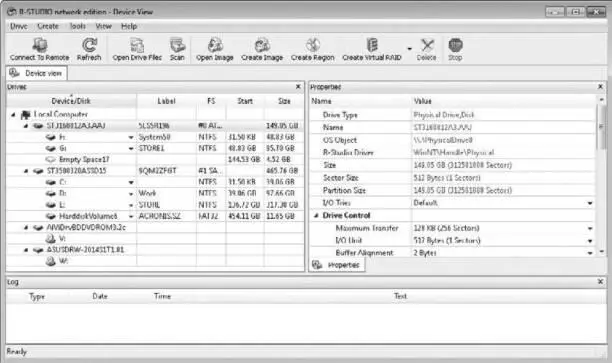
1. На вкладке Drives (Приводы) выберите Физический диск, с которого необходимо снять копию. На вкладке Properties (Свойства) будут показаны его свойства.
В группе Drive Control (Управление диском) настраиваются параметры доступа к диску. При нестабильном чтении диска может понадобиться их неоднократная регулировка до получения удовлетворительных результатов.
• Maximum Transfer (Максимальный объем) — максимальный объем данных, передаваемых за одно обращение к диску, в килобайтах. Если возникают проблемы при доступе к диску, можно уменьшить это значение.
• I/O Unit (Единица чтения/записи) — размер единичной порции данных при обмене с диском, в байтах. При проблемах доступа к диску можно уменьшить это значение.
• Buffer Alignment (Выравнивание буфера) — размер порции данных, помещаемых в буфер. При проблемах с доступом можно увеличить значение.
Читать дальше
Конец ознакомительного отрывка
Купить книгу